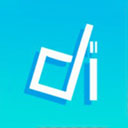定时任务如何设置每小时执行一次
在自动化运维和系统管理中,定时任务是一项非常重要的功能。通过设置定时任务,你可以让系统在特定的时间间隔内自动执行某些操作,从而大大提高工作效率。本文将详细介绍如何设置每小时执行一次的定时任务,适用于不同的操作系统和平台。
linux 系统中的 crontab 设置
在 linux 系统中,`crontab` 是最常用的定时任务工具。以下是如何设置每小时执行一次任务的步骤:
1. 打开 crontab 编辑器:
打开终端,输入以下命令以编辑当前用户的 crontab 文件:
```bash
crontab -e
```
2. 添加定时任务:
在 crontab 文件中添加以下行,假设你想每小时执行一个脚本 `/path/to/your/script.sh`:
```plaintext
0 * * * * /bin/bash /path/to/your/script.sh
```
这里的 `0 * * * *` 表示每小时的第 0 分钟执行任务。
3. 保存并退出:
保存 crontab 文件并退出编辑器。新的定时任务即设置完成。
windows 系统中的任务计划程序
在 windows 系统中,任务计划程序(task scheduler)是设置定时任务的主要工具。以下是具体步骤:
1. 打开任务计划程序:
按 `win + r` 键,输入 `taskschd.msc` 并按回车,打开任务计划程序。
2. 创建基本任务:
在右侧操作面板中,点击“创建基本任务...”。
3. 设置任务名称和描述:
输入任务名称和描述,点击“下一步”。
4. 设置触发器:
选择“每天”,然后点击“下一步”。在出现的界面上,可以设置具体的时间,但我们需要进一步调整频率。
5. 调整触发器频率:
点击“高级设置”,在“重复任务间隔”中选择“每小时”,然后设置开始时间。点击“确定”返回上一界面,继续点击“下一步”。
6. 设置操作:
选择“启动程序”,然后点击“下一步”。在“程序/脚本”栏中输入你要执行的脚本或程序的路径,例如 `c:⁄⁄path⁄⁄to⁄⁄your⁄⁄script.bat`。
7. 完成设置:
点击“下一步”,然后“完成”。新的定时任务即设置完成。
使用第三方工具
除了系统自带的工具,还有一些第三方工具可以帮助你更方便地设置和管理定时任务,例如:
- jenkins:一个开源自动化服务器,支持复杂的定时任务调度。
- airflow:apache airflow 是一个平台,用于编排、调度和监控工作流。
- tasker(android):在 android 设备上设置各种自动化任务,包括定时任务。
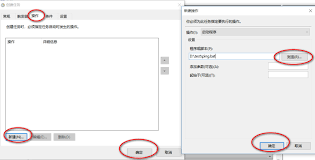
这些工具通常具有更强大的功能和更友好的用户界面,适合需要复杂定时任务调度的场景。
总结
定时任务在自动化管理和运维中扮演着重要角色。通过设置每小时执行一次的定时任务,你可以轻松实现系统监控、数据备份、日志清理等自动化操作。本文介绍了在 linux 和 windows 系统中设置定时任务的方法,以及一些第三方工具的选择建议。希望这些内容能帮助你更好地管理和优化你的系统。
如果你对定时任务有更多需求或疑问,欢迎留言讨论,我们会尽力提供帮助。